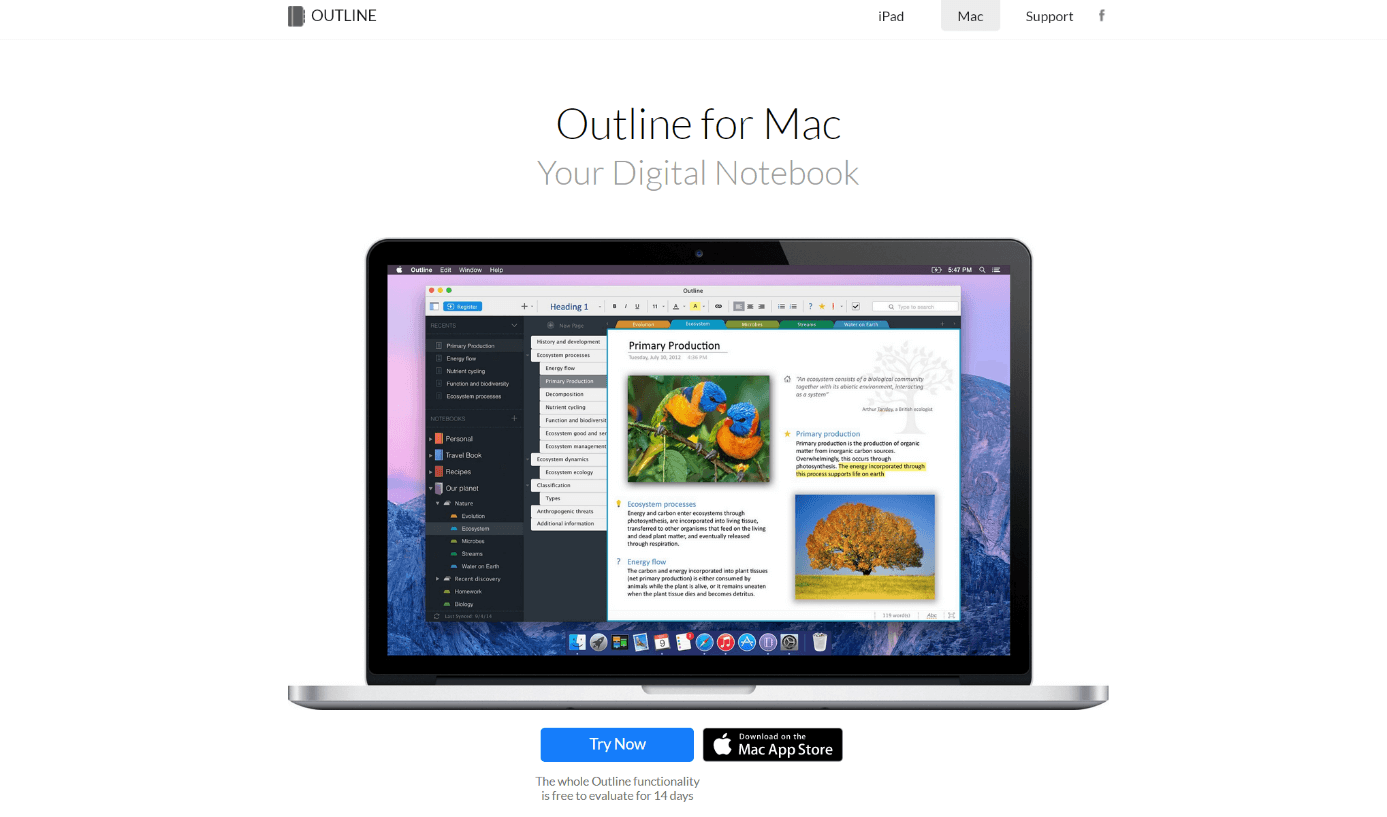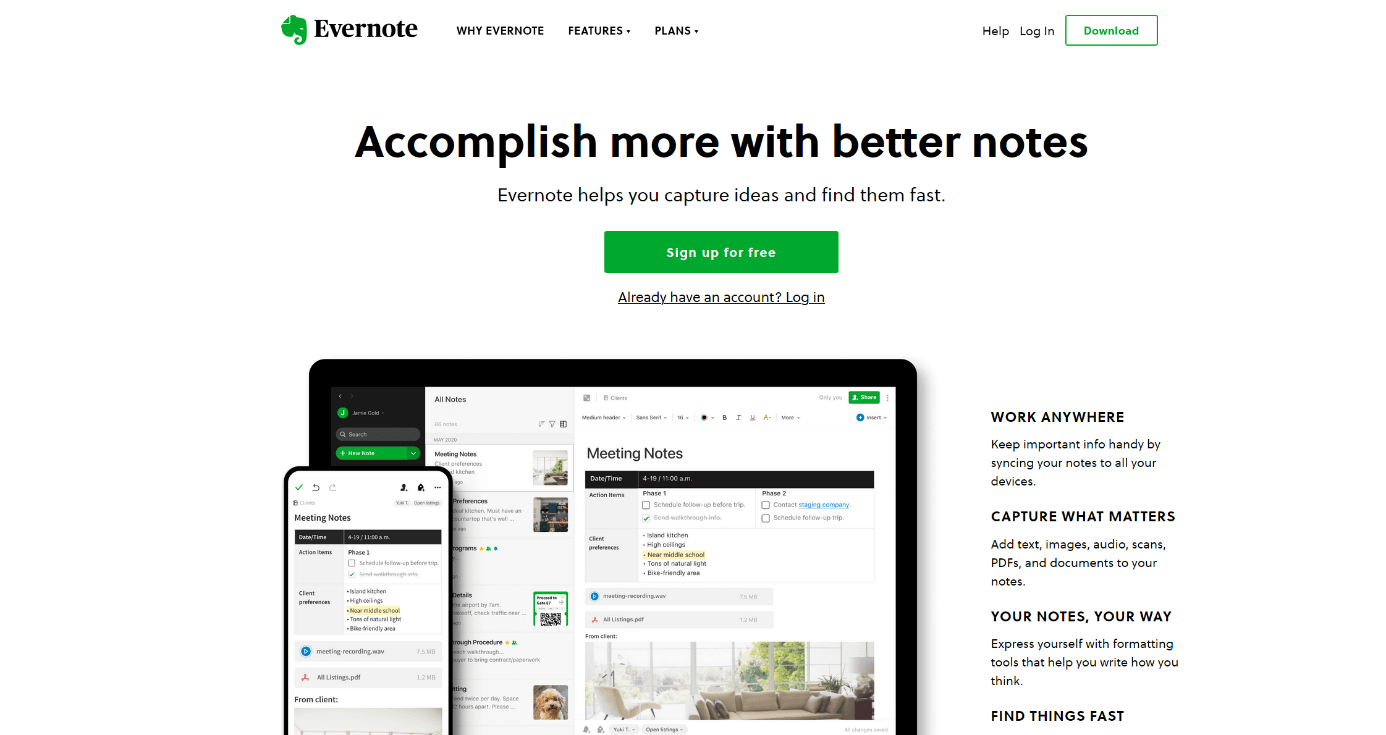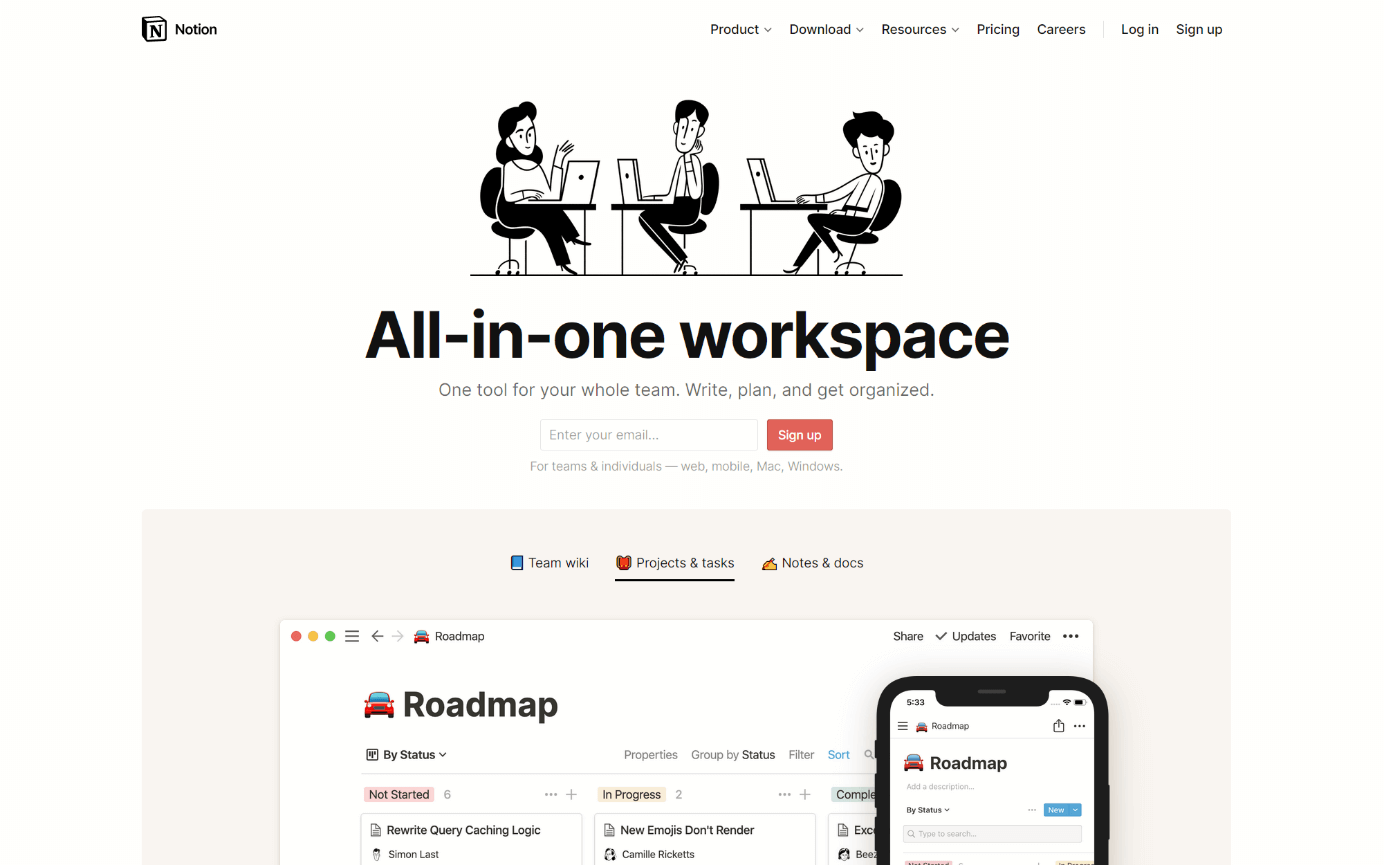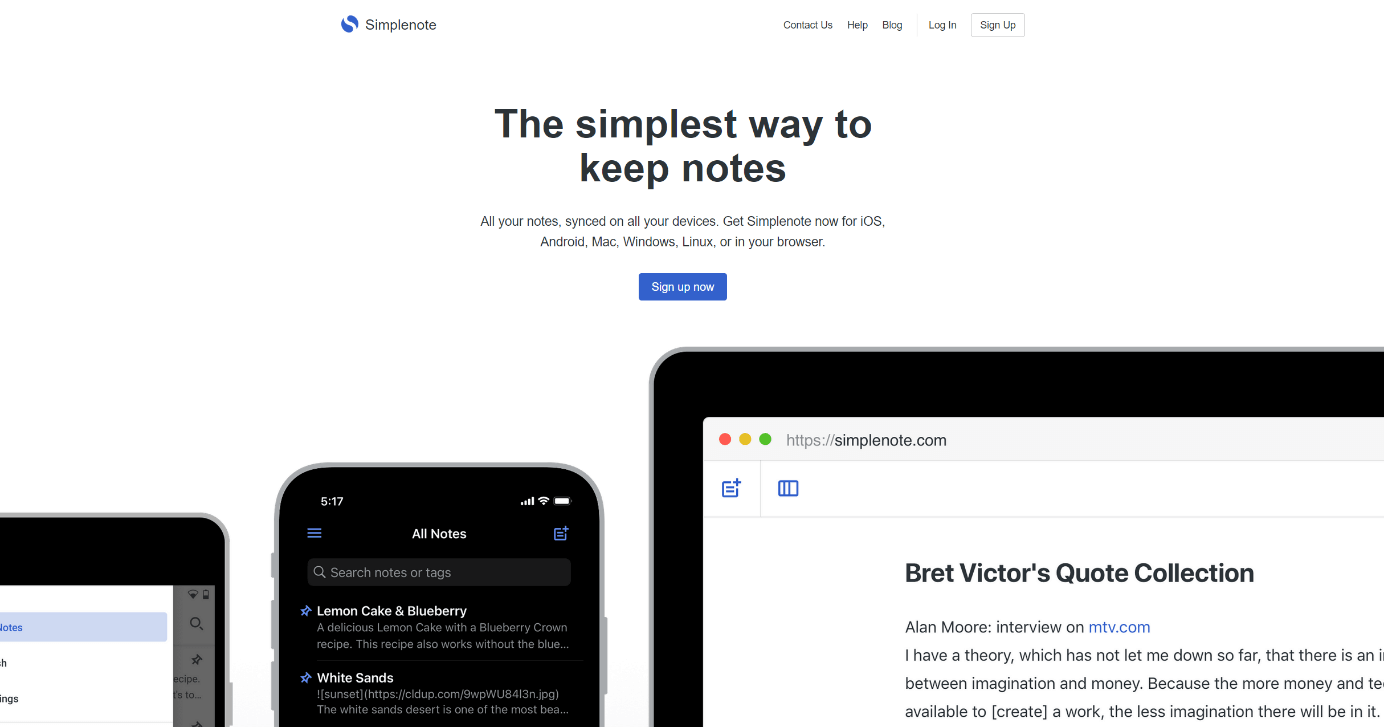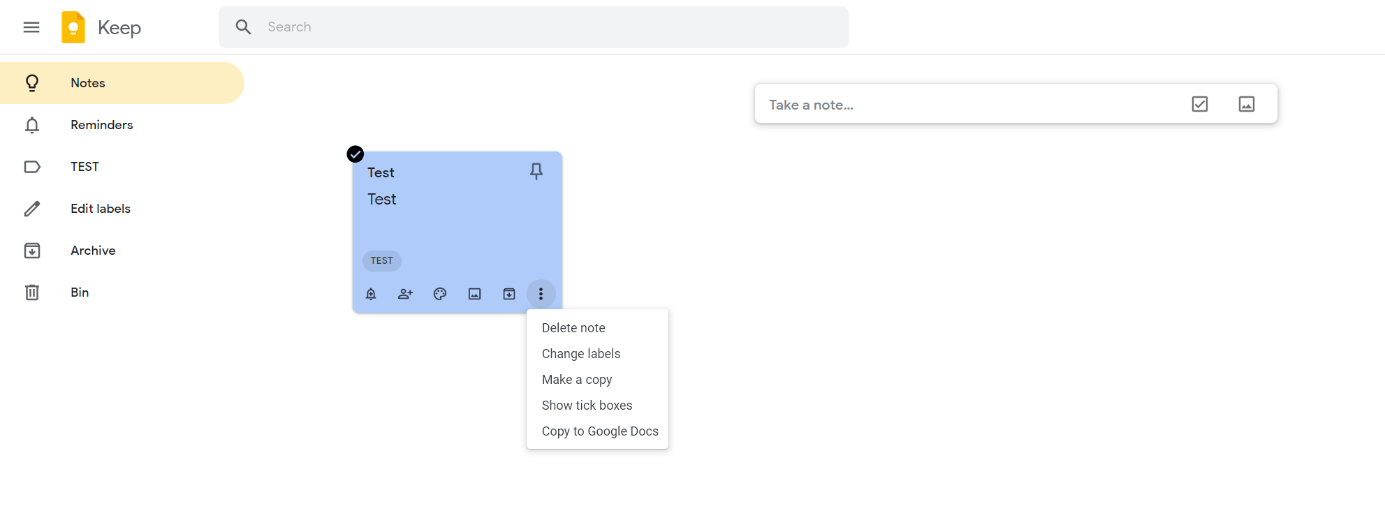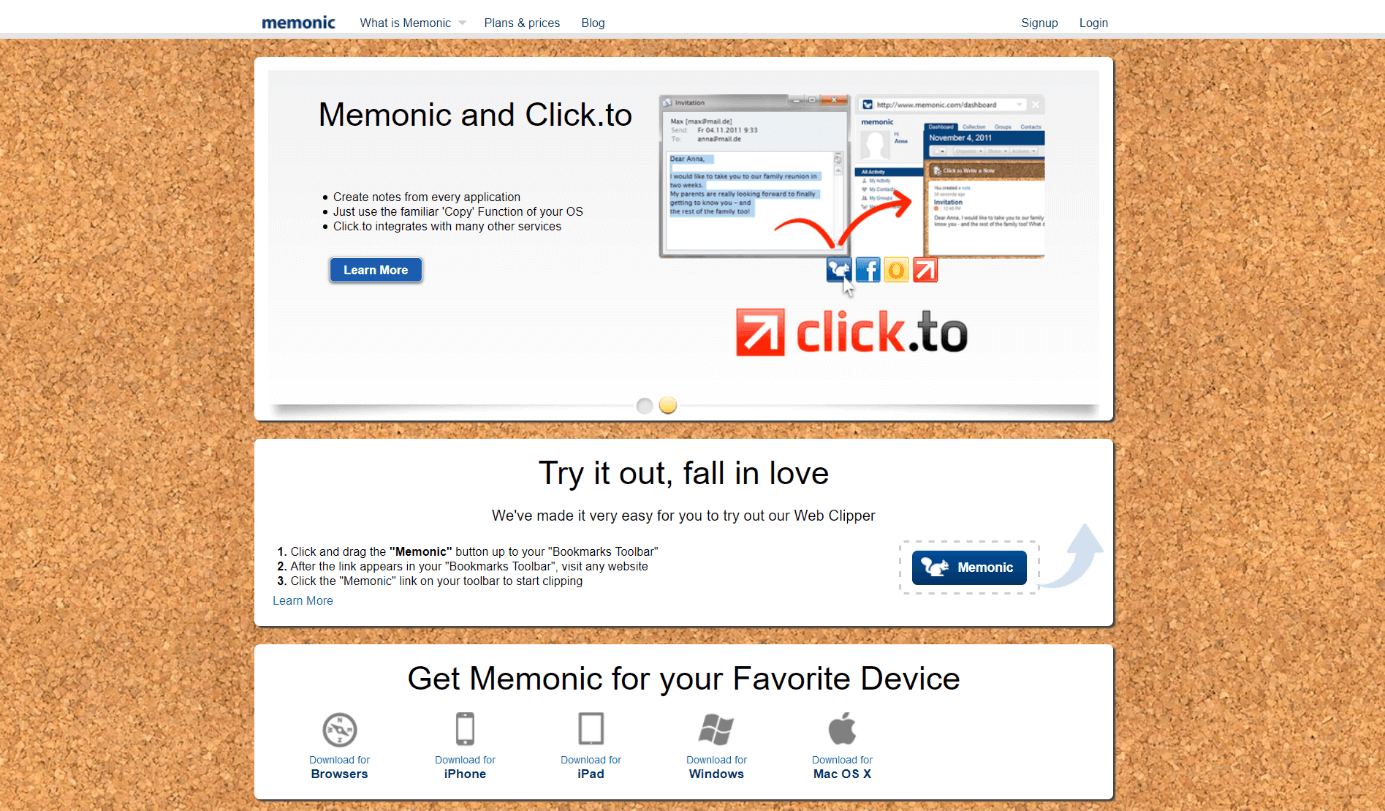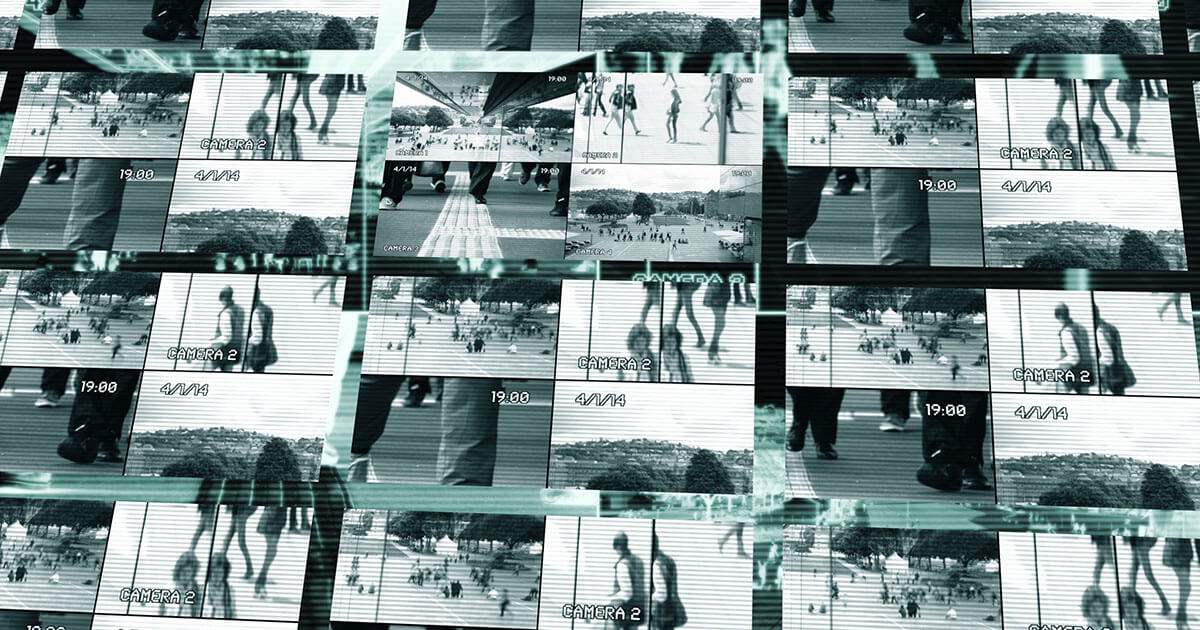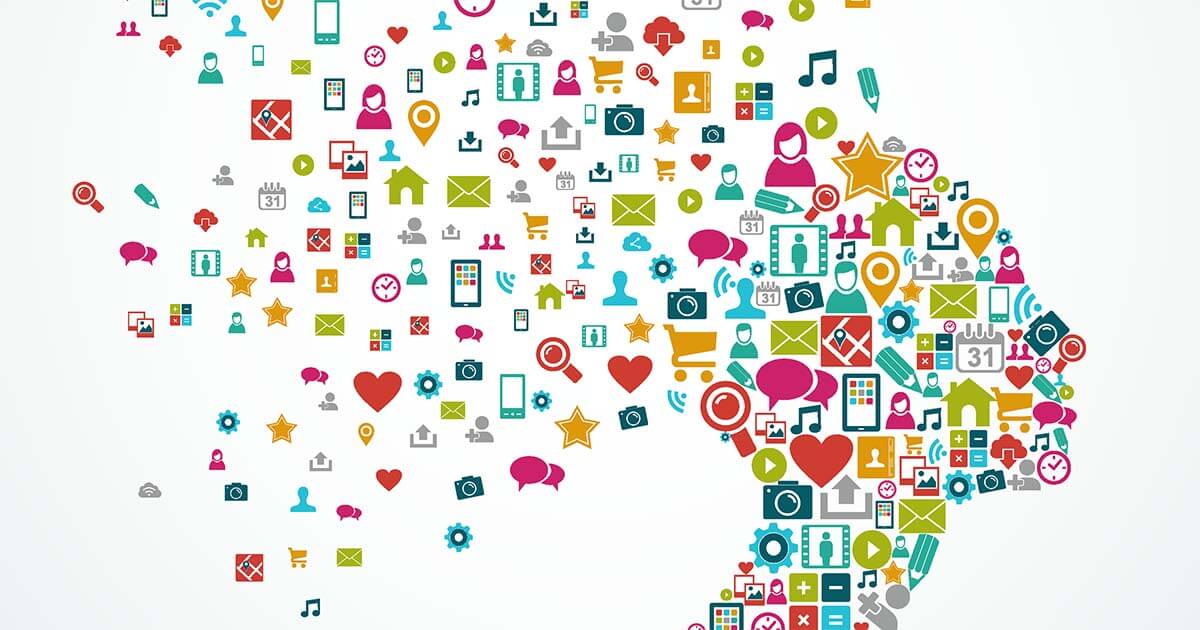Alternative a OneNote: agende digitali a confronto
Quanto spesso vi è capitato di dimenticare a casa la lista della spesa? Da quanti post-it pieni di idee e cose da fare siete circondati? E capita anche a voi di rendervi conto di aver lasciato a casa la vostra agenda, proprio quando avete avuto un’intuizione brillante che dovreste scrivere a tutti i costi da qualche parte? La soluzione per tutti questi problemi quotidiani è un’agenda digitale. Con essa avete con voi sempre tutti i vostri appunti, e potrete accedervi con il vostro smartphone e altri dispositivi portatili anche mentre siete in giro.
Tra le varie agende digitali, OneNote di Microsoft è certamente uno dei leader del settore, contenuto all’interno del pacchetto Microsoft 365, ma disponibile anche singolarmente a titolo gratuito. Lo svantaggio è che OneNote è stato pensato principalmente per gli utenti Windows. Per altre piattaforme come Linux, macOS, Android o iOS l’applicazione è sì disponibile, ma in parte con delle funzioni limitate. Molti utenti sono perciò alla ricerca di alternative a loro adatte. Scoprite quali alternative esistono a OneNote continuando a leggere questo articolo.
Questo articolo è stato aggiornato ad aprile 2021.
- Outline (for Mac): il miglior amico di OneNote
- Evernote: più funzioni, ma a un prezzo più alto
- Notion: lo spazio di lavoro “tutto in uno”
- Simplenote: alternativa senza fronzoli a OneNote
- Google Keep: non importa dove, non importa quando; l’importante è mettere per iscritto le vostre idee
- Memonic: per chi vuole avere tutto sempre sott’occhio
- Alternative a OneNote: caratteristiche e funzioni a confronto
Outline (for Mac): il miglior amico di OneNote
Che sia per la scuola, l’università, il lavoro o anche semplicemente per i vostri impegni giornalieri, l’agenda digitale Outline è molto apprezzata tra gli utenti Apple. Soprattutto se desiderate segnarvi degli appunti sul vostro iPhone, iPad o MacBook mentre siete per strada, allora questa app fa proprio al caso vostro. Ciò che rende speciale Outline è il fatto che è interamente compatibile con OneNote. L’app combina praticamente i punti di forza di OneNote e li completa con ulteriori funzioni, rendendo dunque Outline una delle alternative migliori a OneNote.
Un chiaro punto a suo favore è la chiarezza: come anche su OneNote qui potete raccogliere i vostri appunti in, per così dire, diversi libri, che a loro volta sono suddivisibili in tutte le schede che desiderate. All’interno di queste potete poi creare tutte le pagine aggiuntive che volete. Il principio è sostanzialmente quello di uno schedario. Il facile utilizzo vi permette praticamente sin da subito di gestire i vostri libri organizzandoli tra i campi tematici che preferite. Potete dunque ristrutturare i vostri appunti posizionandoli a vostro piacimento sulla lavagna bianca, ovvero l’interfaccia utente dell’applicazione. Anche le vostre note salvate su OneNote possono essere trasferite nella loro completezza nell’Outline di Apple, e successivamente aperte e modificate. Il tocco finale è dato dall’elegante design Apple, che completa il tutto. Alternativamente, se preferite, potete importare e impostare anche il formato di OneNote.
Per la formattazione del testo avete a disposizione tutti gli strumenti necessari sui quali potete solitamente contare con i programmi di elaborazione testi, come Word. In aggiunta vi sono anche delle funzioni di disegno, con le quali potete disegnare a mano libera o riprodurre forme predefinite, come cerchi, angoli rettangoli o frecce. La funzione di ricerca integrata vi permette di esaminare i vostri appunti con facilità. La ricerca di determinati appunti risulta ancora più rapida se conferite priorità a singole parole per mezzo dei tag. Per proteggere la vostra agenda da accessi indesiderati potete assegnare delle password aggiuntive.
Anche in merito alla multimedialità Outline risulta versatile: infatti oltre a inserire immagini, grafici e screenshot all’interno dei vostri appunti, potete includere anche video e messaggi vocali. Potete stampare direttamente singoli appunti o salvarli nei formati Word e PDF. I documenti PDF sono etichettabili e vi si possono aggiungere dei commenti.
Inoltre avete la possibilità di condividere i vostri appunti con amici e colleghi di lavoro per e-mail e di invitare questi ultimi a creare degli appunti in comune. In aggiunta, scegliendo un cloud a vostro piacimento potete archiviare online i vostri appunti, ad esempio con iCloud Drive, Box, OneDrive, SharePoint o Dropbox. Tutto ciò che contiene dei dati di valore dovrebbe sempre però rimanere protetto offline e all’interno della rete locale.
Su Outline la produzione di note in comune con gli utenti OneNote è possibile solo sullo spazio di archiviazione OneDrive di Microsoft.
Outline è a pagamento, com’era lecito aspettarsi vista l’ampia gamma di funzioni disponibili. Data l’attrattiva derivante dalla sua compatibilità con OneNote, molti utenti decidono di acquistarlo comunque. Sebbene sia un’app di elevata affidabilità, ogni tanto si rilevano errori di sincronizzazione. In modo particolare il trasferimento di appunti scritti a mano causa a volte dei problemi. Anche se Outline risulta molto convincente sotto svariati aspetti, rimane interessante esclusivamente per gli utenti Apple.
| Vantaggi | Svantaggi |
|---|---|
| ✔ Compatibile con OneNote | ✘ A pagamento |
| ✔ Chiaro, utilizzo semplice | ✘ Solo per iOS e macOS |
| ✔ Multimediale: funzioni di disegno, file audio e vocali, tabelle Excel, grafici, file PDF, liste delle cose da fare | ✘ Saltuari errori di sincronizzazione (soprattutto in merito alle note scritte di proprio pugno) |
| ✔ Funzione di ricerca integrata, assegnazione di priorità tramite tag | ✘ Creazione di appunti in comune con altri utenti OneNote possibile solo tramite il cloud OneDrive |
| ✔ Funzione per la condivisione con gli amici | |
| ✔ I file PDF possono essere modificati e vi si possono aggiungere commenti | |
| ✔ Funzione di protezione con password | |
| ✔ Creazione e invio di appunti per e-mail | |
| ✔ Disponibili diversi sistemi cloud: iCloud Drive, Box, OneDrive, Dropbox |
Evernote: più funzioni, ma a un prezzo più alto
Ciò che manca a Outline, ve lo offre Evernote: grazie alle relative applicazioni che permettono di disporre dell’agenda virtuale su qualsiasi piattaforma al pieno delle sue potenzialità e può perciò essere utilizzata come app su PC (Windows e MacOS), smartphone e tablet (iOS e Android) o come applicazione web. Se viene aggiunta una nuova funzione, questa diventa egualmente disponibile per tutti i sistemi operativi. In questo modo Evernote riesce a mettersi in buona luce agli occhi dei suoi contraenti e a godere di una popolarità sempre maggiore come alternativa a OneNote.
Dal punto di vista della chiarezza, della formattazione testuale e della multimedialità Evernote e OneNote sono comparabili. Anche con questo programma avete l’opzione di creare tutti i libri che volete, al cui interno potete raggruppare i vostri appunti cronologicamente, similarmente a come avverrebbe con una cartella. Per ogni nota indicate delle parole chiavi, con l’aiuto delle quali sarete poi in grado di ritrovare gli appunti che state cercando. La ricerca delle parole chiave funziona allo stesso modo delle immagini, tabelle, PDF e dei documenti Office inseriti.
Evernote offre numerose interessanti funzioni, come l’utilizzo offline o la funzione di ricerca all’interno dei file PDF. Tuttavia la maggior parte delle funzioni aggiuntive sono disponibili solo nelle versioni a pagamento “Evernote Premium” e “Evernote Business”. La tariffa base, gratuita, è invece fortemente limitata. In essa sono integrate solamente la funzione di ricerca, la protezione dei documenti tramite password, così come la condivisione degli appunti con conoscenti e amici (accesso e funzione di commento). Tra l’altro avete a disposizione 60 MB al mese per il caricamento di file e possono essere sincronizzati solo due dispositivi. Nelle versioni a pagamento, otterrete invece 10 o 20 GB al mese, con la possibilità di sincronizzare i vostri appunti su tutti i dispositivi che desiderate.
Una carenza ulteriore è la facilità d’uso. Dato che il software è collegabile a innumerevoli app e applicazioni web, come applicazioni per le previsioni giornaliere del tempo, l’agenda digitale può facilmente finire con il sovraccaricarsi. Tuttavia adoperando Evernote regolarmente, ci si abituerà al suo funzionamento.
| Vantaggi | Svantaggi |
|---|---|
| ✔ Compatibile con tutte le piattaforme senza perdite in relazione alle prestazioni delle funzioni | ✘ Gamma di funzioni completa solo con i pacchetti Premium a pagamento |
| ✔ Funzione di ricerca integrata (ricerca delle note tramite l’utilizzo di parole chiave) | ✘ Tariffa base molto limitata, ad esempio: nessuna funzione offline disponibile |
| ✔ Multimediale: immagini, tabelle, file PDF e Office, messaggi audio e vocali, liste delle cose da fare | ✘ Utilizzo non facile; sforzo ancora maggiore nell’assegnazione delle parole chiave |
| ✔ Funzione di promemoria | |
| ✔ Integrazione con Google Drive | |
| ✔ Condivisione degli appunti (accesso e funzione di commento) | |
| ✔ Protezione dei documenti tramite password | |
| ✔ Front end web | |
| ✔ Funzioni professionali per clienti operanti nel mondo degli affari (scansione di biglietti da visita, realizzazione di presentazioni, ecc.) |
Notion: lo spazio di lavoro “tutto in uno”
Il team di sviluppatori di Notion definisce la sua alternativa a OneNote uno spazio di lavoro “tutto in uno”. Uno strumento per tutto il team, per scrivere, pianificare e organizzare: Notion ha tutti i requisiti necessari per stare al passo con il software di gestione note di Microsoft. A tal fine, l’applicazione si basa su tre funzioni fondamentali: nel wiki del team si possono archiviare tutte le informazioni importanti per progetti attuali e futuri e visualizzarle nella consueta modalità wiki. Nel frattempo, la pianificazione concreta di progetti e compiti può avvenire tramite Kanban Board, tabelle o liste. Attualmente, Notion gestisce note e documenti separatamente.
Anche se Notion si rivolge principalmente alle aziende e ai team più grandi, l’alternativa a OneNote è interessante anche per i privati, soprattutto perché l’edizione di base è completamente gratuita e permette un numero illimitato di pagine e note. Inoltre, la sincronizzazione dei dati su tutti i dispositivi utilizzati (macOS, Windows, iOS e Android) è disponibile per tutti i tipi di utenti e non solo per quelli che pagano.
È consigliato optare per un abbonamento a pagamento di Notion se avete bisogno di funzioni per la collaborazione, come uno spazio di lavoro condiviso, un sistema di permessi o strumenti di amministrazione. Inoltre, la gestione delle versioni, i meccanismi di sicurezza come SSO SAML o la possibilità di aggiungere un numero illimitato di membri del team e ospiti sono disponibili solo per i clienti che hanno acquistato un abbonamento a pagamento di Notion.
Per la creazione dell’ambiente di lavoro, l’alternativa a OneNote fornisce oltre 40 blocchi di contenuto e più di 50 modelli per iniziare. Siete voi a decidere se volete accedere ai vostri appunti e alla pianificazione tramite applicazione desktop, app o con l’applicazione web di Notion. Indipendentemente dall’opzione scelta, dovrete però accontentarvi di un’interfaccia utente in lingua inglese. Un’altra carenza è la limitazione della dimensione possibile dei file da caricare: gli utenti dell’edizione Personal devono farsi bastare un massimo di cinque megabyte.
| Vantaggi | Svantaggi |
|---|---|
| ✔ Disponibile a scelta client desktop, app per i dispositivi mobili o applicazione web | ✘ Solo in inglese |
| ✔ Ampia scelta di template personalizzabili per la creazione dell’ambiente di lavoro | ✘ Edizione di base molto limitata per le dimensioni massime di caricamento dei file (5 MB) |
| ✔ Ottime funzioni per la collaborazione nelle versioni Business a pagamento | ✘ Navigazione migliorabile |
| ✔ Pianificazione dei progetti tramite Kanban, tabelle o liste |
Simplenote: alternativa senza fronzoli a OneNote
Se invece preferite un’agenda digitale più modesta e senza troppe funzioni, allora Simplenote fa al caso vostro. Il programma è completamente gratuito e si distingue soprattutto per la sua semplicità. Come suggerito dal nome stesso, si tratta di un’agenda digitale semplice da utilizzare, con la quale potete creare le vostre note su qualsiasi piattaforma, ad esempio iOS, Android, Mac, Windows, Linux o sul web.
Per poter utilizzare Simplenote, come prima cosa dovete registrarvi gratuitamente sul sito ufficiale. Nel vostro account saranno automaticamente archiviate tutte le vostre note. Non è previsto alcun limite di dati. Tuttavia viene raccomandato di non superare la soglia di diverse migliaia di parole, così da non sovraccaricare inutilmente il processo di archiviazione.
Similarmente a Evernote, i vostri appunti saranno disposti in ordine cronologico in base alla data di creazione. Ma è disponibile anche l’opzione per elencarli in ordine alfabetico. Per far sì che possiate trovare le vostre note velocemente tramite la barra di ricerca, dovreste renderle prioritarie con i tag. In questo modo potete tenere sempre a portata di mano tutte le note più importanti.
Tramite il vostro account potete condividere i vostri appunti con altri utenti Simplenote. La funzione di condivisione è possibile allo stesso modo sia tramite e-mail che sui social network, come Facebook. La funzione di protezione tramite password protegge ulteriormente la vostra agenda da accessi indesiderati.
Per ciò che riguarda la gamma di funzioni, Simplenote ne offre in proporzione di meno rispetto alla concorrenza, aspetto apprezzato soprattutto da coloro i quali preferiscono un’agenda semplice. In particolare va considerato anche che il programma supporta il popolare linguaggio di markup Markdown e offre così facili opzioni di configurazione. Tuttavia le funzioni multimediali, l’integrazione e l’elaborazione di documenti non sono disponibili. Un ulteriore punto a suo sfavore è che il programma esiste esclusivamente in lingua inglese.
| Vantaggi | Svantaggi |
|---|---|
| ✔ Gratuito per tutte le piattaforme (iOS, Android, macOS, Windows, Linux e per il web) | ✘ Gamma di funzioni limitata |
| ✔ Chiaro, dall’utilizzo semplice e veloce | ✘ Solamente formati testuali; l’inclusione di file di immagini è però possibile attraverso il tool aggiuntivo Markdown |
| ✔ Funzione di ricerca integrata, disponibile anche l’opzione per l’assegnazione di priorità tramite tag | ✘ Solo in inglese |
| ✔ Funzione di condivisione | ✘ Necessario login al vostro account Simplenote |
| ✔ Backup automatici | |
| ✔ Protezione dei documenti tramite password |
Google Keep: non importa dove, non importa quando; l’importante è mettere per iscritto le vostre idee
Chi vuole appuntarsi le proprie idee in maniera rapida e poco complicata si troverà bene con Google Keep. Il programma gratuito è particolarmente interessante per gli utenti di smartphone che vogliono brevemente mettere per iscritto e archiviare i propri pensieri mentre sono fuori casa. L’alternativa a OneNote, facile da utilizzare, funziona come una sorta di bacheca: le vostre note vengono mostrate sul display come se fossero dei post-it, i quali possono inoltre essere contrassegnati con diversi colori. Una particolarità è che con l’app per Android potete dettare i vostri appunti invece che scriverli manualmente.
Google Keep è disponibile come app per Android e iOS e come applicazione web. La sincronizzazione tra dispositivi funziona per mezzo del cloud di Google, Google Drive. Qui vi sono a disposizione per voi ben 15 GB di spazio di archiviazione gratuito. Per poter usufruire di Google Keep avete bisogno, tuttavia, di un account Google.
Con Google Keep non sarete solo in grado di creare note o liste delle cose da fare, ma anche di archiviare immagini e documenti, i quali saranno poi condivisibili con altri utenti. Utilizzando poi la barra di ricerca integrata potete ritrovare tutti i vostri contenuti e appunti. Un ulteriore punto a suo favore è la funzione di promemoria con la quale non perderete più alcun appuntamento.
Sebbene Google Keep risulti veloce e user-friendly, alla lunga le sue funzioni non risultano equiparabili a quelle offerte da Outline o Evernote.
| Vantaggi | Svantaggi |
|---|---|
| ✔ Gratuito | ✘ Meno funzioni rispetto a Outline o Evernote |
| ✔ Chiaro, dall’utilizzo facile e veloce | ✘ Più adatto per appunti spontanei e non come agenda per un lungo periodo di tempo |
| ✔ Funzione di ricerca integrata con parole chiave | |
| ✔ Funzione di promemoria | |
| ✔ Multimediale: memo vocali, foto | |
| ✔ Design elegante con post-it colorati |
Desiderate usare la suite completa delle app di Google Office? IONOS vi offre con Google Workspace l’accesso a tutte le vostre applicazioni Google in un unico posto, inclusi l’indirizzo Gmail aziendale e il supporto prioritario di Google!
Memonic: per chi vuole avere tutto sempre sott’occhio
Anche Memonic è una soluzione molto popolare come agenda digitale. Il programma è disponibile sia in versione gratuita che a pagamento. Nella versione gratuita potete creare fino a 100 note e 3 progetti di gruppo al mese, con una dimensione massima di 2 MB per i file allegati. Con la versione Premium tutte le funzioni sono illimitate. La dimensione dei file allegati viene aumentata a 20 MB. In più agli utenti Premium viene offerta la cosiddetta modalità di collezione che vi può risultare utile per le lunghe sessioni di ricerca.
Gli studenti hanno diritto a uno sconto sulla versione Premium di Memonic.
La peculiarità di Memonic è che, come in alcuni social network, potete impostare i vostri appunti come privati e visualizzabili solo da voi (rosso) e/o dai vostri amici (arancione) o pubblici, visualizzabili da tutti gli utenti (verde). Potete commentare i vostri progetti con gli altri attraverso la funzione e-mail integrata o condividerli tramite i social network come Facebook o Twitter. Con il tool aggiuntivo Web Clipper potete archiviare i contenuti web direttamente su Memonic.
Memonic segna punti anche in merito alla multimedialità: non disponete solamente di uno strumento testuale versatile, bensì potete anche importarci documenti, grafici, video e così via. I tag vi aiutano a dare priorità alle vostre note e a ritrovarle velocemente tramite la barra di ricerca. Non vanno inoltre dimenticate le numerose scelte di temi per lo sfondo.
Memonic funziona perfettamente su tutti i dispositivi. L’app è disponibile per iPhone, iPad, macOS, Android, Windows, come applicazione web e componente aggiuntivo del browser.
Memonic può sicuramente brillare come alternativa a OneNote, tuttavia l’utilizzo illimitato di strumenti e funzioni è possibile solo nella versione a pagamento. Funzionando Memonic come una rete social, dovreste sempre fare attenzione a quali note condividete pubblicamente. Tenete sempre sotto controllo le impostazioni. Per motivi di sicurezza è buona prassi quella di impostare tutte le vostre note come private e conferire manualmente l’accesso pubblico solo a determinate note singole.
| Vantaggi | Svantaggi |
|---|---|
| ✔ Anche nella versione gratuita sono disponibili tutte le funzioni e gli strumenti della versione a pagamento (eccezione: funzione modalità di collezione) | ✘ Gamma di funzioni limitata rispetto a Outline o Evernote, focus sui progetti di gruppo |
| ✔ Versione a pagamento, disponibile sconto studenti | ✘ La creazione illimitata di note e di gruppi, i file allegati di 20 MB di dimensione e la modalità di collezione sono disponibili solamente nella versione a pagamento |
| ✔ Compatibile allo stesso modo con tutte le piattaforme | |
| ✔ Chiaro, dall’utilizzo facile e veloce | |
| ✔ Funzione di ricerca integrata, assegnazione di parole chiave |
Alternative a OneNote: caratteristiche e funzioni a confronto
| Caratteristiche/ Funzioni | OneNote (gratuito) | Outline (€€) | Evernote – Basic (gratuito) | Evernote – Premium (€€€) | Simplenote (gratuito) | |
|---|---|---|---|---|---|---|
| Compatibile con Windows, macOS, Android, iOS, etc. | ✓ | - iOS und macOS | ✓ (Sincronizzazione su 2 dispositivi) | ✓ (Sincronizzazione su tutti i dispositivi) | ✓ | |
| Ampia scelta di funzioni | ✓✓✓ | ✓✓✓ | ✓✓ (Non sono contenute tutte le funzioni disponibili nella versione Premium) | ✓✓✓ | ✓ | |
| Archiviazione cloud | 5 GB (Per gli abbonati al pacchetto Microsoft 365: 1 TB) | ✓ (Diverse possibilità a disposizione) | 60 MB | 10 o 20 GB | ✔Nessun dato a disposizione | |
| Chiarezza | ✓✓✓ | ✓✓✓ | ✓✓ | ✓✓ | ✓✓ | |
| Utilizzo semplice | ✓✓ | ✓✓ | ✓ | ✓ | ✓✓✓ | |
| Ampia scelta di strumenti per la formattazione testuale | ✓✓✓ | ✓✓✓ | ✓✓ | ✓✓✓ | ✓ | |
| Condivisione di contenuti con altri utenti | ✓ | ✓ | ✓ | ✓ | ✓ | |
| Creazione di note per e-mail | ✓ | ✓ | - | ✓ | - | |
| Archiviazione di contenuti sul web | ✓ | ✓ | ✓ | ✓ | (✓) | |
| Funzione di ricerca integrata | ✓ | ✓ | ✓ | ✓ | ✓ | |
| Funzioni multimediali | ✓✓✓ | ✓✓✓ | ✓✓ | ✓✓✓ | - | |
| Modifica e commento dei documenti | - | ✓ | - | ✓ | - | |
| Ulteriori strumenti (componenti aggiuntivi) disponibili gratuitamente | ✓ Ad esempio: Onetastik, OneNote Web Clipper, News360 | Nessun dato a disposizione | ✓ Ad esempio: Evernote Clearly, Web Clipper | ✓ | ✓ Ad esempio: DashNote, supporta Markdown |
| Caratteristiche/ Funzioni | Google Keep (gratuito) | Notion (gratuito) | Notion (€€) | Memonic (gratuito) | Memonic Premium (€€) |
|---|---|---|---|---|---|
| Compatibile con Windows, macOS, Android, iOS, ecc. | ✔ | ✔ | ✔ | ✔ | ✔ |
| Ampia scelta di funzioni | ✔ | ✔ | ✔✔✔ | ✔ (Disponibili tutte le funzioni della versione Memonic Premium, seppur con utilizzo limitato) | ✔✔ (Funzioni illimitate e modalità di collezione) |
| Archiviazione cloud | 15GB | ✔ | ✔ | 2 MB (per file) | 20 MB (per file) |
| Chiarezza | ✔ | ✔✔ | ✔✔ | ✔✔ | ✔✔ |
| Utilizzo semplice | ✔✔✔ | ✔✔ | ✔✔ | ✔✔✔ | ✔✔✔ |
| Ampia scelta di strumenti per la formattazione testuale | ✔ | ✔ | ✔ | ✔✔ | ✔✔ |
| Condivisione di contenuti con altri utenti | ✔ | ✔ | ✔✔✔ | ✔ + funzione di lavoro di gruppo | ✔ + funzione di lavoro di gruppo |
| Creazione di note per e-mail | ✔ | ✔ | ✔ | ✔ | ✔ |
| Archiviazione di contenuti sul web | ✔ | ✔ | ✔ | ✔ | ✔ |
| Funzione di ricerca integrata | ✔ | ✔ | ✔ | ✔ | ✔ |
| Funzioni multimediali | ✔✔ | ✔✔ | ✔✔ | ✔✔ | ✔✔ |
| Modifica e commento dei documenti | ✔ Ad esempio: estensioni di Chrome, Google Calendar | ✔ Ad esempio: Web Clipper | ✔ | ✔Ad esempio: impostazione per l’immissione del pulsante per il ritaglio dei contenuti, applicazione Click.to, plug-in di WordPress per Memonic | ✔ |
Chi volesse gestire i propri appunti in formato wiki, dovrebbe dare un’occhiata al software Zim. Un’altra alternativa interessante a OneNote è TiddlyWiki, un’agenda web non lineare per gli utenti più esigenti